Tipps zur Brennsoftware Alcohol 120%
Mit Alcohol 120% kopieren Sie zuverlässig CDs und DVDs, können die Daten aber auch mit wenigen Klicks als Image-Dateien speichern und so die Original-Scheiben in Zukunft im Schrank stehen lassen. Mit unseren Tricks holen Sie noch mehr aus der Software heraus.

- Tipps zur Brennsoftware Alcohol 120%
- Löschassistent, Sharing, internationale Version
Brennprogramme gibt es viele auf dem Markt, aber nur wenige haben sich im Laufe der Jahre einen wirklichen Namen gemacht. Im kommerziellen Bereich fallen den meisten wohl in erster Linie Nero, CloneCD - und eben Alcohol 120% ein (in Version 7 auch als Vollversion u.a. in PC Magazin und PCgo 06/2011 ...
Brennprogramme gibt es viele auf dem Markt, aber nur wenige haben sich im Laufe der Jahre einen wirklichen Namen gemacht. Im kommerziellen Bereich fallen den meisten wohl in erster Linie Nero, CloneCD - und eben Alcohol 120% ein (in Version 7 auch als Vollversion u.a. in PC Magazin und PCgo 06/2011 zu finden). Und das nicht ohne Grund: Das Brenn-Tool von Alcohol Soft lief bald CloneCD aufgrund seiner hervorragenden Kopierleistung den Rang ab und ist heute für viele Anwender unverzichtbar.
Image-Handling
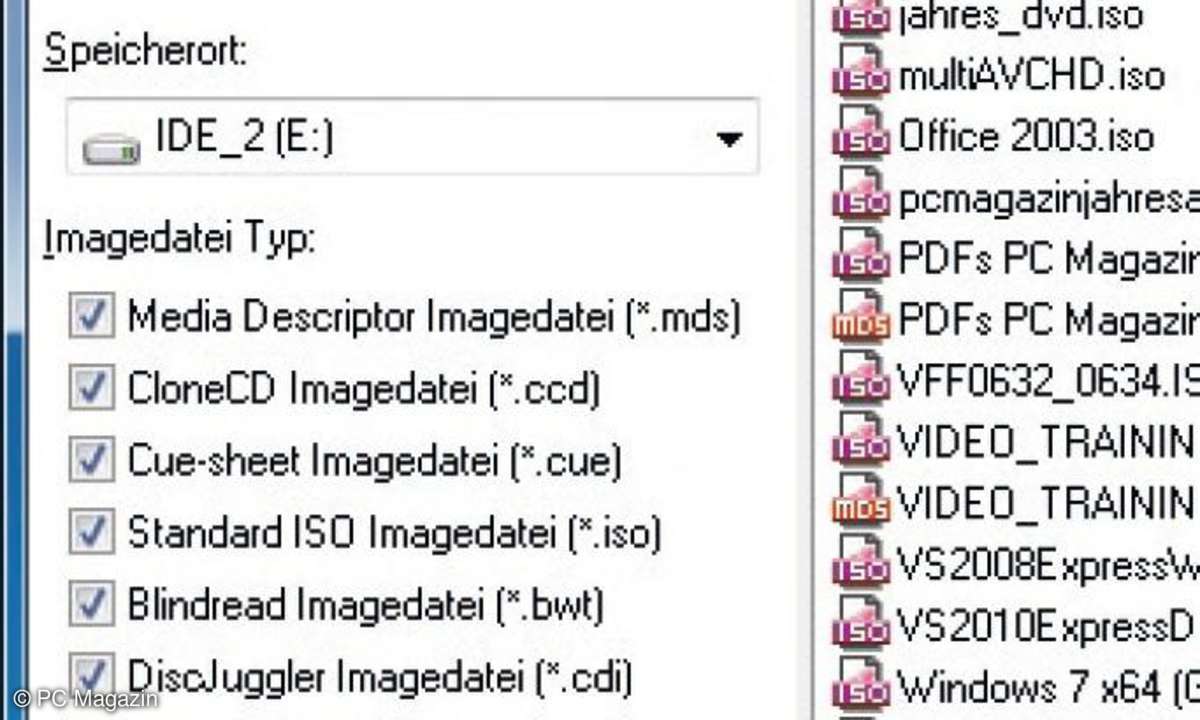
Alcohol ist jedoch nicht nur ein Kopier-Tool: Seine Stärke liegt vor allem auch in der Image-Verwaltung. Das Einlegen einer CD oder DVD ist fortan nicht mehr notwendig, Sie können die Image-Files, also 1:1-Kopien in Dateiform, in ein virtuelles CD-/DVD-Laufwerk einlegen, das beim Setup von Alcohol 120% mitinstalliert wird.
Das ist nicht nur für Notebook-und Netbook-Besitzer interessant, sondern auch z.B. für (Heim-)Netzwerk-Admins, die ihre Setup-CDs-bzw. -DVDs als Image-Dateien im Netzwerk ablegen wollen, um von jedem Rechner aus darauf zugreifen können.
Alcohol 120% kennt unterschiedlichste Image-Formate: Neben dem hauseigenen MDS, das u.a. auch von den Daemon-Tools und ImgBurn unterstützt wird, kann es natürlich auch mit ISOs, aber beispielsweise auch Nero-Image-Dateien im NRG-Format sowie BIN-/CUE-Images umgehen - Images von Audio-CDs inklusive.
Haben Sie bereits in der Vergangenheit Image-Dateien erstellt, sollten Sie als Erstes auf den Menüpunkt Image Suchhilfe klicken: Damit durchsuchen Sie Ihren PC nach vorhandenen Image-Files und nehmen sie in die Liste im Hauptfenster von Alcohol 120% auf. Ein Doppelklick auf einen Eintrag reicht, und schon wird die Disk in das virtuelle Laufwerk eingelegt.
Um die Disk wieder aus dem Laufwerk zu entfernen, klicken Sie mit der rechten Maustaste auf das virtuelle Laufwerk und wählen Image entfernen.
Durch die unterstützte Image-Format-Vielfalt eignet sich Alcohol 120% auch zum Konvertieren seltenerer Image-Formate: Mounten Sie ein solches Image im virtuellen Laufwerk, wählen Sie in der linken Randspalte den Imageassistenten, dann als Quelllaufwerk das virtuelle Drive und schließlich auf der zweiten - und als Ausgabeformat MDS oder ISO.
Images erstellen und brennen
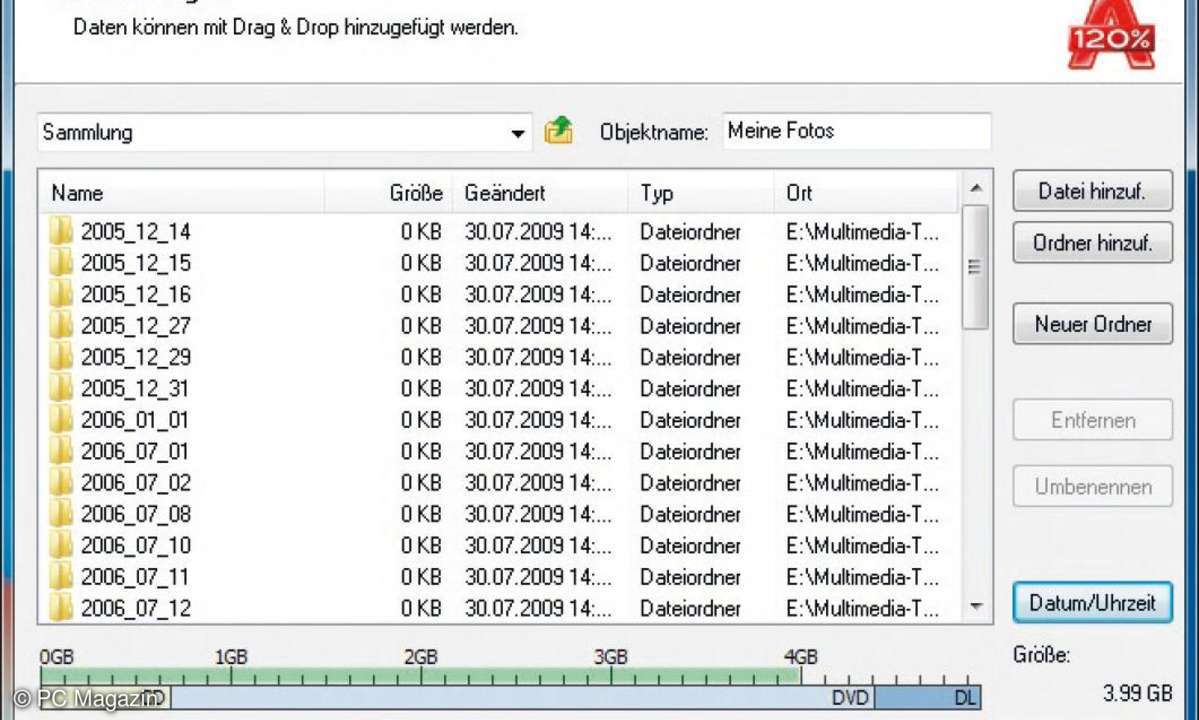
Das Erstellen von Images ist trivial: Über den Imageassistenten wählen Sie zunächst das Quelllaufwerk aus. Ist die CD oder DVD verkratzt und das Auslesen dauert zu lange, sollten Sie einen Haken in Ignoriere Lesefehler setzen. Mit Advanced Sector Scanning geben Sie an, wie viele Sektoren übersprungen werden, wenn ein Sektor mehrere Male hintereinander nicht gelesen werden kann.
Wie viele Leseversuche vorher unternommen worden sein müssen, legen Sie unter Ansicht/Optionen festlegen. Subchannel-Daten müssen bei "normalen" Daten-CDs und -DVDs nicht mit ausgelesen werden, bei Audio-und Karaoke-CDs können sie jedoch Zusatzinformationen wie CD-Text und bei Daten-CDs einfache Kopierschutzinformationen enthalten. Nach dem Klick auf Weiter legen Sie nur noch Zielordner und Imagedatei-Format fest.
Der umgekehrte Weg läuft über den Aufzeichnungsassistenten: Image auswählen, Weiter und Rekorder sowie Geschwindigkeit auswählen - empfohlen wird die halbe Maximalgeschwindigkeit des Rohlings.
DAO, SAO und TAO stehen für unterschiedliche Track-Aufzeichnungsverfahren: Session-at-once und Track-at-once boten früher im Zusammenspiel mit Optionen wie Letzte Session nicht schließen die Möglichkeit, an eine bestehende Aufzeichnung weitere Daten anzuhängen, oft verbunden allerdings mit zusätzlichem Platzverbrauch (SAO) bzw.
Pausen zwischen Audiotracks (TAO). Daher ist Disc-at-once heute das Aufzeichnungsformat der Wahl. Bei Audio-CDs kann zudem SAO verwendet werden, um in die erste Session Audio-Tracks und in die zweite Session Daten-"Bonus"-Tracks zu packen - dann bekommt man eine Disc im "CD-Extra"-Format.
Die Disc darf dann natürlich erst nach der zweiten Session abgeschlossen werden. Die Aufzeichnung im RAW-Format wird auch hier nur bei speziellen Formaten mit Subchannel-Informationen benötigt.












